Как изменить пароль домашнего Wi-Fi
В наш век цифровых технологий Wi-Fi стал неотъемлемой частью семейной жизни. Независимо от того, работаете ли вы, учитесь или играете, стабильное сетевое соединение имеет решающее значение. Однако в целях защиты сетевой безопасности рекомендуется регулярно менять пароль Wi-Fi. В этой статье подробно описано, как изменить пароль Wi-Fi дома, а также представлены актуальные темы и актуальный контент за последние 10 дней, которые помогут вам лучше понять текущие тенденции в сети.
1. Зачем мне менять пароль Wi-Fi?
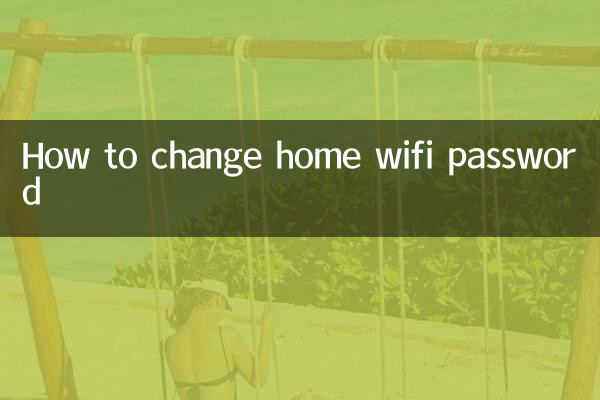
Изменение пароля Wi-Fi может эффективно предотвратить доступ неавторизованных устройств к сети, предотвращая занятость полосы пропускания или утечку личной информации. Вот несколько основных причин сменить пароль:
1.Улучшенная безопасность: Не допускайте проникновения хакеров или использования сети соседями.
2.Оптимизация скорости сети: Уменьшите количество подключенных устройств и увеличьте скорость сети.
3.Защита конфиденциальности: предотвращение кражи конфиденциальных данных.
2. Действия по смене пароля Wi-Fi
Вот подробные инструкции по изменению пароля Wi-Fi, которые применимы к большинству маршрутизаторов:
| шаги | Инструкция по эксплуатации |
|---|---|
| 1 | Подключитесь к маршрутизатору: подключитесь к сети Wi-Fi через компьютер или мобильный телефон. |
| 2 | Откройте браузер: введите адрес управления роутером (обычно 192.168.1.1 или 192.168.0.1). |
| 3 | Войдите в интерфейс управления: введите имя пользователя и пароль (обычно по умолчанию — admin/admin или проверьте наклейку на задней панели маршрутизатора). |
| 4 | Найдите настройки беспроводной сети: найдите параметр «Настройки беспроводной сети» или «Настройки Wi-Fi» в интерфейсе управления. |
| 5 | Изменить пароль: введите новый пароль в поле «Пароль» или «Ключ безопасности». Рекомендуется использовать комбинацию букв, цифр и символов. |
| 6 | Сохранение настроек: нажмите кнопку «Сохранить» или «Применить», и маршрутизатор может перезагрузиться. |
| 7 | Повторное подключение: повторно подключите все устройства с новым паролем. |
3. Горячие темы и горячий контент за последние 10 дней.
Ниже приведены горячие темы и горячий контент, на которые в последнее время обратил внимание весь Интернет:
| горячие темы | индекс тепла | Основное содержание |
|---|---|---|
| Популяризация сети 5G | ★★★★★ | Обсудите быстрое развитие технологии 5G и ее влияние на домашние сети. |
| Инцидент кибербезопасности | ★★★★☆ | Ряд недавних утечек данных вызвал обеспокоенность по поводу безопасности домашней сети. |
| умные домашние устройства | ★★★★☆ | Как устройства умного дома полагаются на стабильное соединение Wi-Fi. |
| Тенденции удаленной работы | ★★★☆☆ | Все больше и больше людей работают из дома, что увеличивает спрос на домашние сети. |
| Технология Wi-Fi 6 | ★★★☆☆ | Преимущества и сценарии применения технологии WiFi нового поколения. |
4. На что следует обратить внимание при смене пароля Wi-Fi
При смене пароля WiFi необходимо обратить внимание на следующие моменты:
1.Сложность пароля: избегайте использования простых паролей, таких как «123456» или «пароль».
2.Записать пароль: запишите новый пароль в надежном месте, чтобы не забыть его.
3.Совместимость устройств: убедитесь, что все устройства поддерживают метод шифрования нового пароля (например, WPA2/WPA3).
4.Регулярная замена: Рекомендуется менять пароль каждые 3-6 месяцев.
5. Часто задаваемые вопросы
Ниже приведены часто задаваемые вопросы и ответы об изменении паролей Wi-Fi:
| вопрос | Ответ |
|---|---|
| Что делать, если я забыл пароль управления маршрутизатором? | Вы можете попробовать восстановить заводские настройки и затем войти в систему с паролем по умолчанию. |
| Что делать, если я не могу подключиться после смены пароля? | Проверьте правильность ввода пароля или перезагрузите роутер и повторите попытку. |
| Как узнать адрес управления моего маршрутизатора? | Проверьте этикетку или руководство на задней панели маршрутизатора, обычно это 192.168.1.1 или 192.168.0.1. |
С помощью описанных выше шагов и мер предосторожности вы можете легко изменить пароль домашнего Wi-Fi, чтобы обеспечить безопасность и стабильность сети. В то же время обращение внимания на последние актуальные темы также может помочь вам лучше понять тенденции развития сетевых технологий.

Проверьте детали
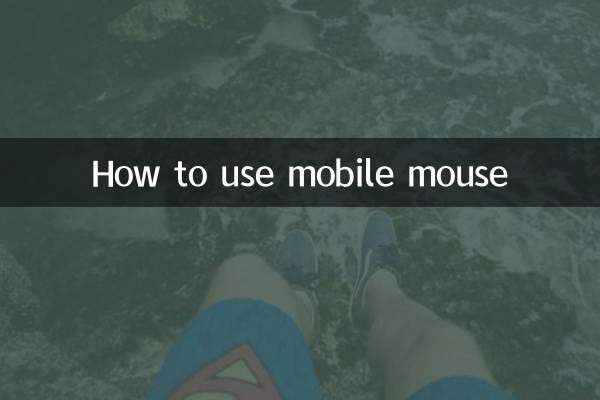
Проверьте детали